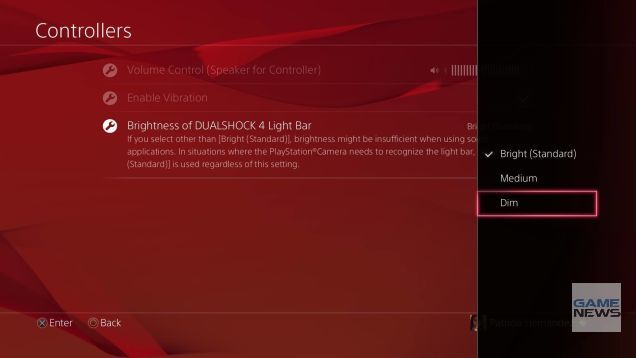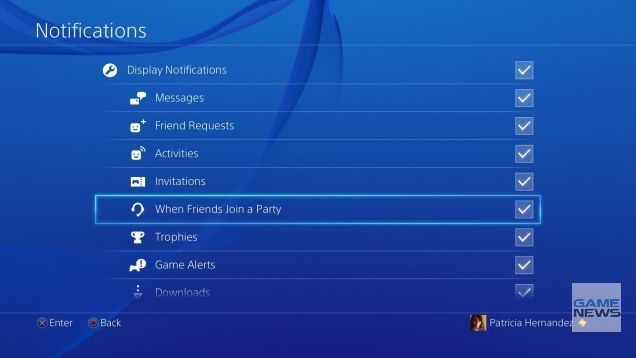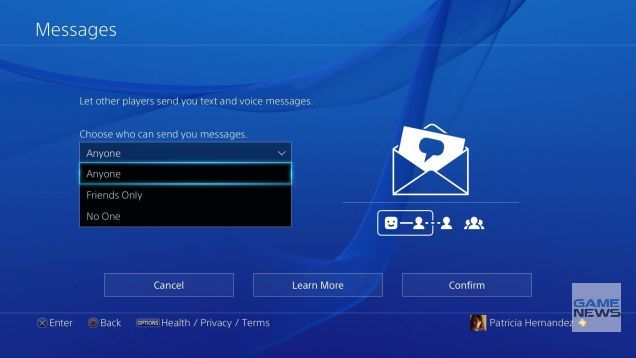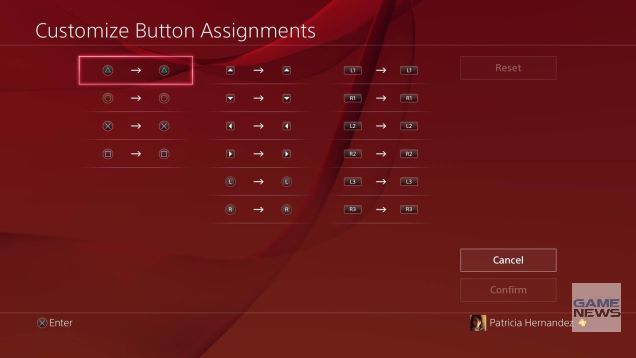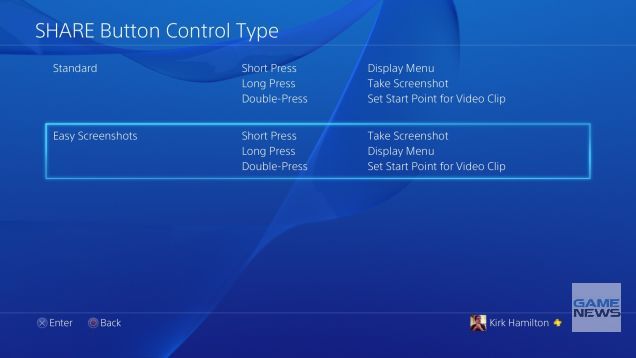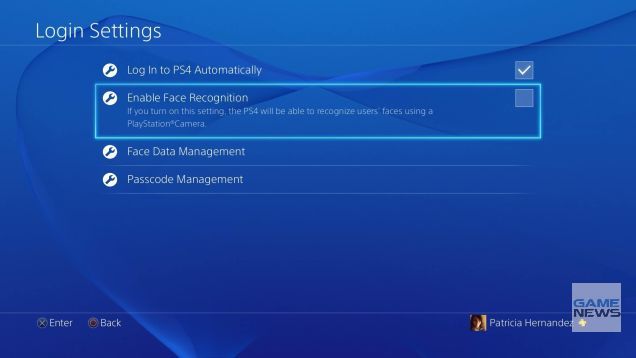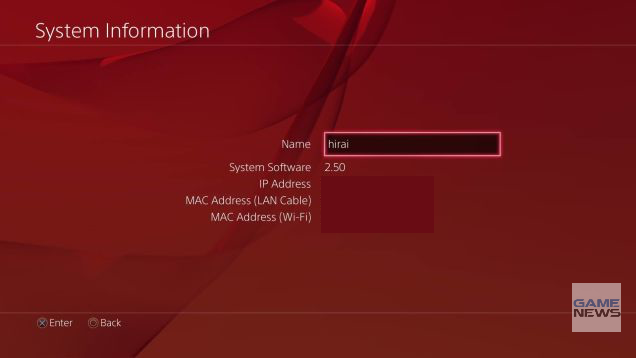۱۰ ویژگی پلیاستیشن ۴ که احتمالا از آنها بیخبر هستید!
حتا اگر از روز عرضهی این کنسول دارید با پلیاستیشن 4 بازی میکنید، ممکن است هنوز برخی از ویژگیهای آن را کشف نکرده باشید. به نظر میرسد، بسیاری از قابلیتهای جزئی این کنسول مخفی شدهاند! خوشبختانه، ما اینجا هستیم تا آنها را برای شما برملا کنیم. در ادامه ده ویژگی پلیاستیشن 4 که احتمالا هنوز از آنها بیخبر هستید را میخوانید:
میتوانید نور کنترلر را کم کنید
با اینکه شما نمیتوانید نوار نورانی دوال شاک 4 را خاموش کنید، اما حداقل این امکان را دارید که نور آن را به حداقل برسانید. تنها کاری که باید بکنید این است که به مسیر Settings > Devices > Controllers بروید و تنظیمات مورد علاقهی خود را انتخاب کنید. البته میتوانید راه آسانتر را انتخاب کنید و یک نوار چسب روی چراغ بزنید! هر کدام به نظرتان بهتر میرسد. البته این نکته را باید در نظر گرفت که با پوشاندن چراغ با نوار چسب دیگر نمیتوانید بگویید کدام کنترلر مال کدام بازیکن است. چراغ آبی، بازیکنندهی شماره 1 است، نور قرمز شماره 2، نور سبز شمارهی 3 و نور صورتی شمارهی 4.
دو ضربهی پشت سر هم اپلیکیشن را تغییر میدهد
شما میتوانید برای سوئیچ کردن بین برنامهها یا بازیها، کلید پلیاستیشن را دو بار پشت سر هم فشار بدهید. البته توجه داشته باشید که این امکان فقط برای برخی از برنامهها و بازیها کار میکند، اما در صورت وجود این امکان، کار شما خیلی راحتتر میشود.
اکثر بازیها نکات افزونه دارند
در پلیاستیشن 4، یک بازی را انتخاب کنید و “گزینهها” را انتخاب کنید. اگر افزونهای تا به حال برای بازی نصب شده باشد، یک منو با نام “تاریخچهی به روزرسانی” در دسترس خواهد بود. اگر آن را انتخاب کنید، میتوانید نکات افزونهی بازی را بخوانید.
میتوانید پیغامهای اطلاع رسانیِ آزاردهنده را متوقف کنید!
به هر دلیلی که نمیدانیم، پلیاستیشن به طور پیشفرض جوری تنظیم شده که هر گاه یکی از دوستان شما وارد یک پارتی میشود به شما پیغام میدهد. از این دست پیغامهای اطلاع رسانی غیر ضروری زیاد است. شما را نمیدانم، اما من این کار را اصلا به درد بخور نمیبینم، و هر زمان که در هنگام بازی این پیغام گوشهای از صفحه را به طور ناگهانی اشغال میکند، عصبانی میشود. اما هر چیزی چارهای دارد. اگر شما به مسیر Settings > Notifications بروید میتوانید تیک هر یک از گزینههایی که فکر میکنید روی اعصاب هستند را بردارید و آن را غیرفعال کنید. اول از همه، گزینهی “When Friends Join a Party” را بزنید و خودتان را راحت کنید!
چیزهای زیادی میتوانید به دستگاه متصل کنید!
یکی از قابلیتهای بینظیر پلیاستیشن 4 این است که تقریبا هر نوع وسیلهی جانبی را میتوانید به آن متصل کنید. البته ممکن است این وسیلهها کار ندهند، اما متصل میشوند! اگر یک میکروفون خوب در گوشهی اتاقتان افتاده و خاک میخورد، درنگ نکنید. حتا اگر پورت آن یواسبی هم باشد پلی4 آن را میشناسد. من شنیدهام که گیمرها هدستهای پلیاستیشن 3 و حتا پلیاستیشن 2 را به آن وصل میکنند!
به علاوه شما میتوانید صفحه کلید یا موشوارهای را به کنسول خود وصل کنید. البته گسترهی کاراییهای این دو ابزار اندکی محدود هستند، اما به شما این امکان را میدهد که حداقل راحتتر و سریعتر تایپ کنید. اگر میخواهید از این ابزارها بهتر استفاده کنید، برای تنظیم آنها به مسیر Settings > Devices بروید.
چراغ خاموش حرکت کنید!
اگر خیلی بازی آنلاین بازی میکنید، حتما متوجه شدهاید که گاهی، افراد بسیاری دوست دارند پیامهای نامناسب برای شما بفرستند و بد و بیراه بگویند. البته این اتفاق در صورتی که شما تنظیمات خود را تغییر بدهید، دیگر نمیافتد. وارد “پیامها” شوید، کلید “Options” کنترلر خود را فشار دهید و گزینهی “تنظیمات حریم شخصی” را انتخاب کنید. حالا هر طور که مایلید تنظیمات را تغییر دهید.
اگر شما ذاتا یک انسان مخفیکار هستید، میتوانید آنچه که دوستانتان میتوانند در پروفایل شما مشاهده کنند را هم شخصیسازی کنید. برای اینکار به مسیر Profile > Privacy Settings رفته و هر طور میل دارید تنظیمات را تغییر دهید. میتوانید ترتیبی بدهید که دیگران فعالیتهای اخیر شما را نبینند، یا اطلاعات تروفیهای خود برای بازیهایی که دوست دارید را مخفی کنید.
میتوانید کلیدها را شخصیسازی کنید
یکی از جدیدترین قابلیتهای پلیاستیشن 4 این است که امکان تنظیم دلخواه کلیدها را به شما میدهد. همهی آنچه لازم است انجام دهید این است که به مسیر Settings > Accessibility > Button Assignments رفته و تمام! حالا میتوانید تنظیم کنید که چه دکمهای چه کاری انجام دهد.
کلید “به اشتراک گذاری” را شخصیسازی کنید
به جای اینکه هر دفعه برای گرفتن یک اسکرینشات یا یک ویدئو به منوی به اشتراک گذاری بروید و عملا متوقف شوید، میتوانید تنظیم کنید که با چگونه فشردن کلید به اشتراک گذاری چه اتفاقی رخ دهد. ابتدا کلید “Share” را فشار دهید. بعد کلید “Options” را فشار دهید، و گزینهی “تنظیمات به اشتراکگذاری” را انتخاب کنید. از اینجا، شما قادر خواهید بود به پلیاستیشن 4 خود بفهمانید که کلید به اشتراک گذاری باید چه کار کند. مثلا، میتوانید تعیین کنید که با نگه داشتن طولانی مدت کلید به اشتراک گذاری، یک اسکرین شات گرفته شود، یا با دو بار فشردن این کلید ضبط ویدئو آغاز گردد. انتخاب با شماست.
میتوانید به طور خودکار وارد شوید
اگر احیانا کنسول شما چند کاربر دارد، اما شما هستید که بیشتر از همه با آن کار میکنید، میتوانید تنظیمات را به گونهای تغییر دهید که کنسول به صورت خودکار وارد شود. برای این کار باید به مسیر Settings > Users > Login Settings رفته و گزینهی دلخواهتان را انتخاب کنید. چنانچه دوربین پلیاستیشن هم دارید، میتوانید ترتیبی بدهید که کنسولتان ادای کینکت را درآورده و با تشخیص چهرهی شما وارد اکانت شود.
این یکی…
این یکی شاید خیلی به دردبخور به نظر نرسد، اما میتوانید از آن لذت ببرید. اگر به مسیر Settings > System > System Information بروید، پلیاستیشن به شما اجازه میدهد تا برایش یک اسم انتخاب کنید.
و بالاخره میتوانید با تغییر دادن تنظیمات مشخص کنید که کدام بازیها یا اپلیکیشنها در صفحهی اصلی کنسولتان نشان داده شوند. برای این کار باید به مسیر Settings > System رفته و تیک گزینهی “Limit Number of Contents on Home Screen.” را بردارید. تفاوت یک صفحهی نامحدود و یک صفحهی محدود در این ویدئو بهتر مشخص است.
اگر شما هم نکات مخفی پلیاستیشن را بلدید که ما فراموش کردیم به آنها اشاره کنیم، حتما یادآوری کنید.